ComboBox ir viens no visvairāk daudzveidīgajiem kontroles elementiem WPF lietotnēs. Tie ļauj lietotājiem izvēlēties no iepriekš definētas opciju saraksta. Šajā apmācībā tu uzzināsi, kā izveidot ComboBox kopā ar TextBox un izmantot Event-Handler funkcionalitāti, lai reaģētu uz izmaiņām izvēlē. Turklāt tu redzēsi, kā vienkārši parādīt automašīnu marku sarakstu ComboBox.
Galvenās atziņas Tev vajadzētu būt spējīgam izprast un pielietot turpmākos soļus savās WPF lietotnēs:
- Izveidot un konfigurēt ComboBox un TextBox XAML
- Pievienot Event-Handlerus ComboBox
- Apstrādāt ComboBox ar datiem
- dinamiska citu kontroles elementu pielāgošana, pamatojoties uz lietotāja ievadi
Soļu pa solim ceļvedis ComboBox un tā Event-Handler izveidei
1. solis: Izveidot galveno logu
Atver savu galveno logu failā MainWindow.xaml. Šeit tu izveidosi pamatu savai lietotāja interfeisai, kas kalpos, lai novietotu kontroles elementus. Sāc ar TextBox un ComboBox novietošanu.
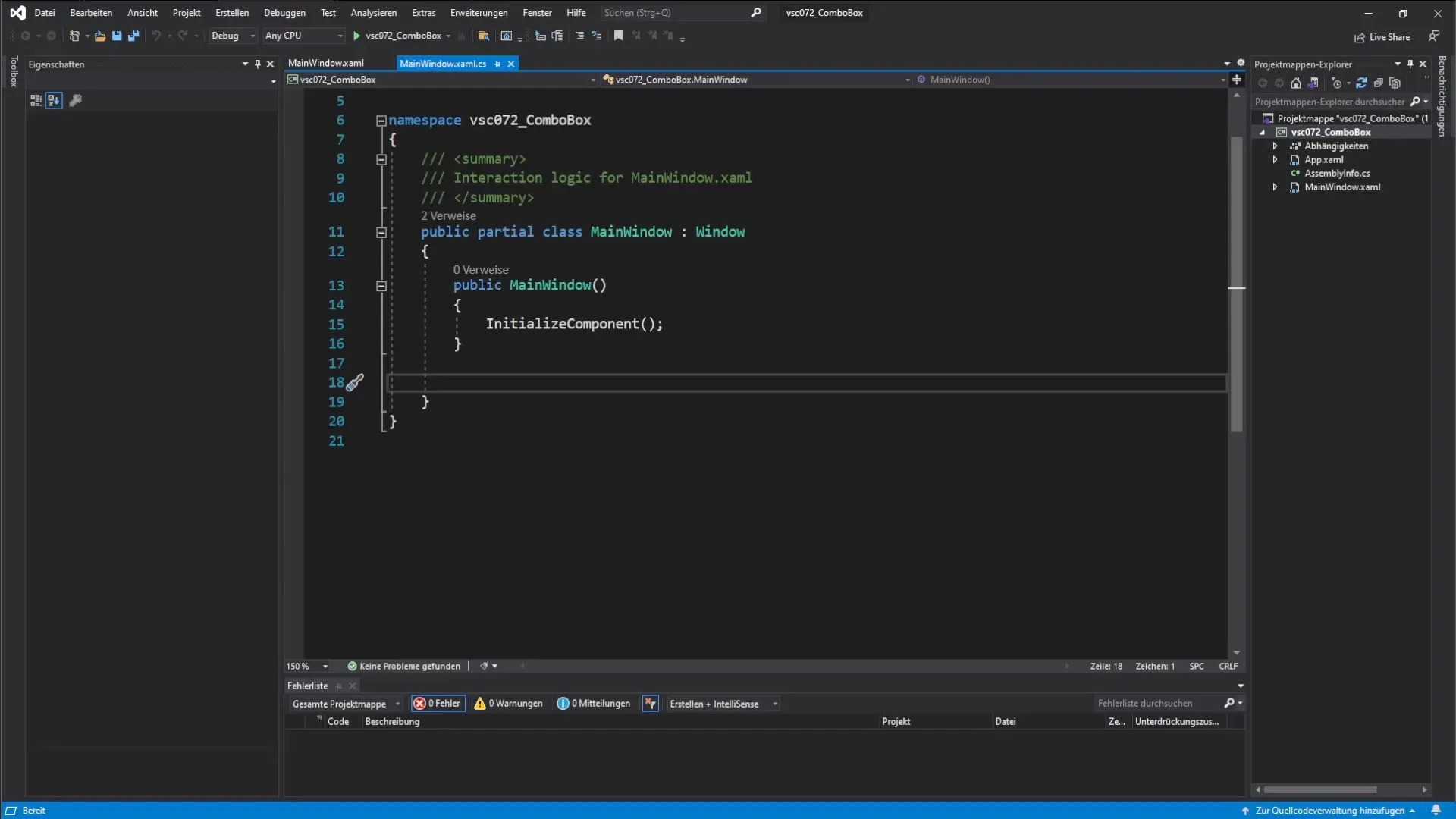
2. solis: Pievienot TextBox
Izmanto rīku kasti, lai pievienotu TextBox. Novieto to vēlamajā vietā galvenajā logā. Šis TextBox vēlāk rādīs izvēlēto tekstu.
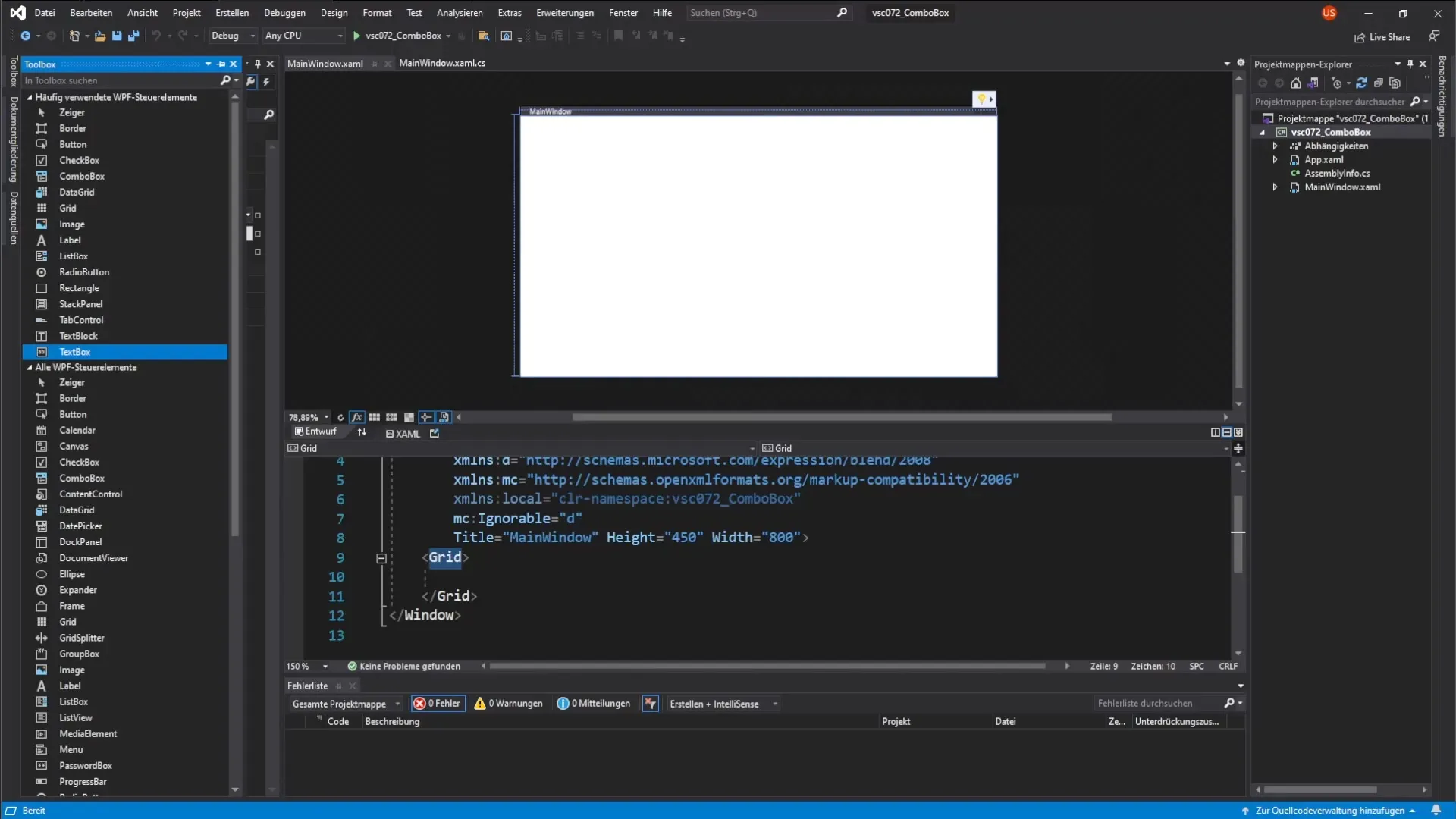
3. solis: Ievietot ComboBox
Pievieno ComboBox blakus TextBox. To izmantos, lai lietotājam nodrošinātu opciju izvēli. Novietojumu izvēlies pats.
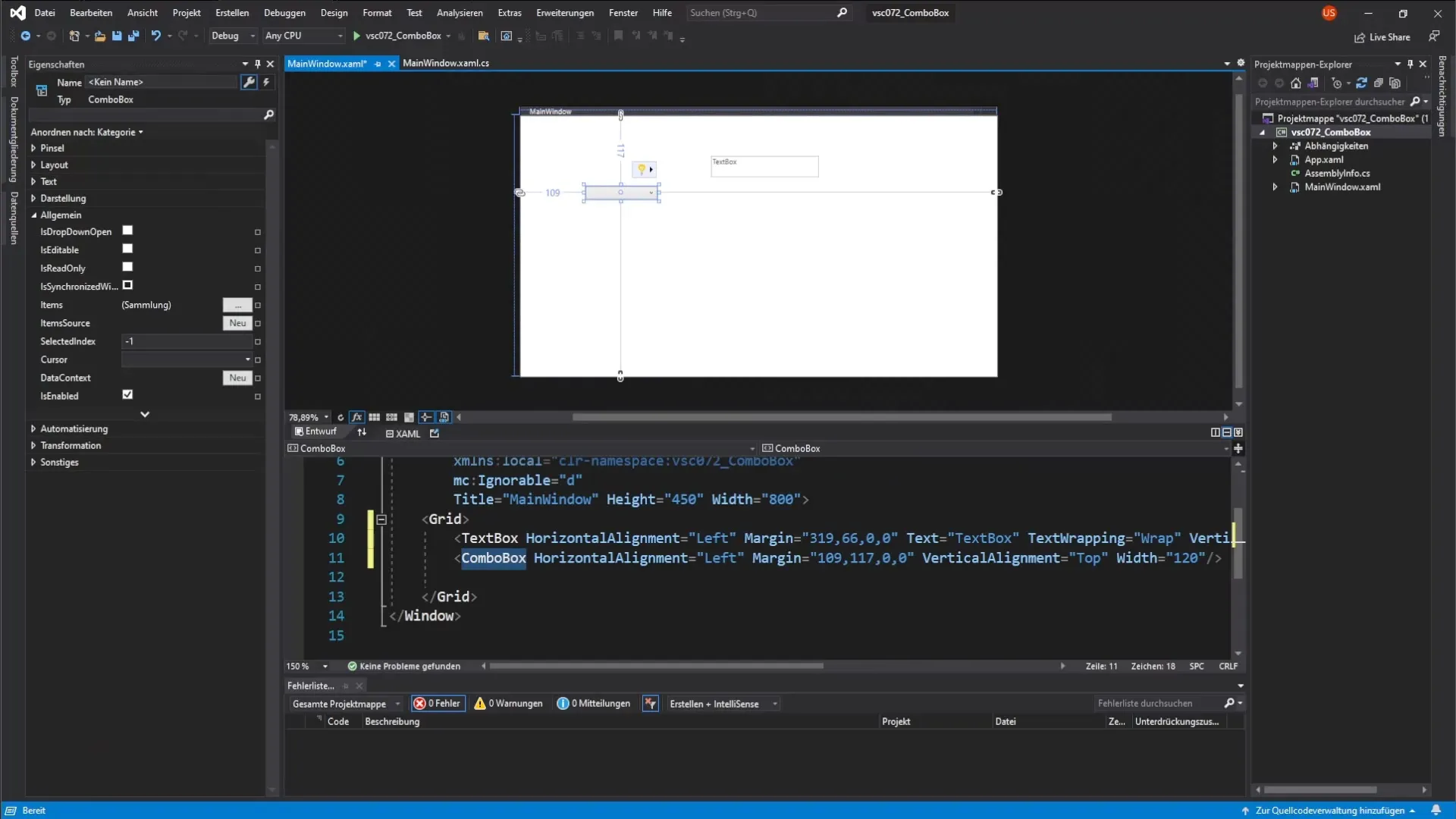
4. solis: Piešķirt nosaukumus un iestatīt fonta izmēru
Piešķir abiem kontroles elementiem (TextBox un ComboBox) izsmeļošus nosaukumus. Piemēram: "manaTextBox" un "manaComboBox". Pārliecinies, ka fonta izmērs ir iestatīts uz 16, lai nodrošinātu vienotu izskatu.
5. solis: Programmu testēt
Palaiž lietotni, lai pārbaudītu, vai pievienotie kontroles elementi tiek pareizi parādīti. Tev jāredz tukšs ComboBox un TextBox.
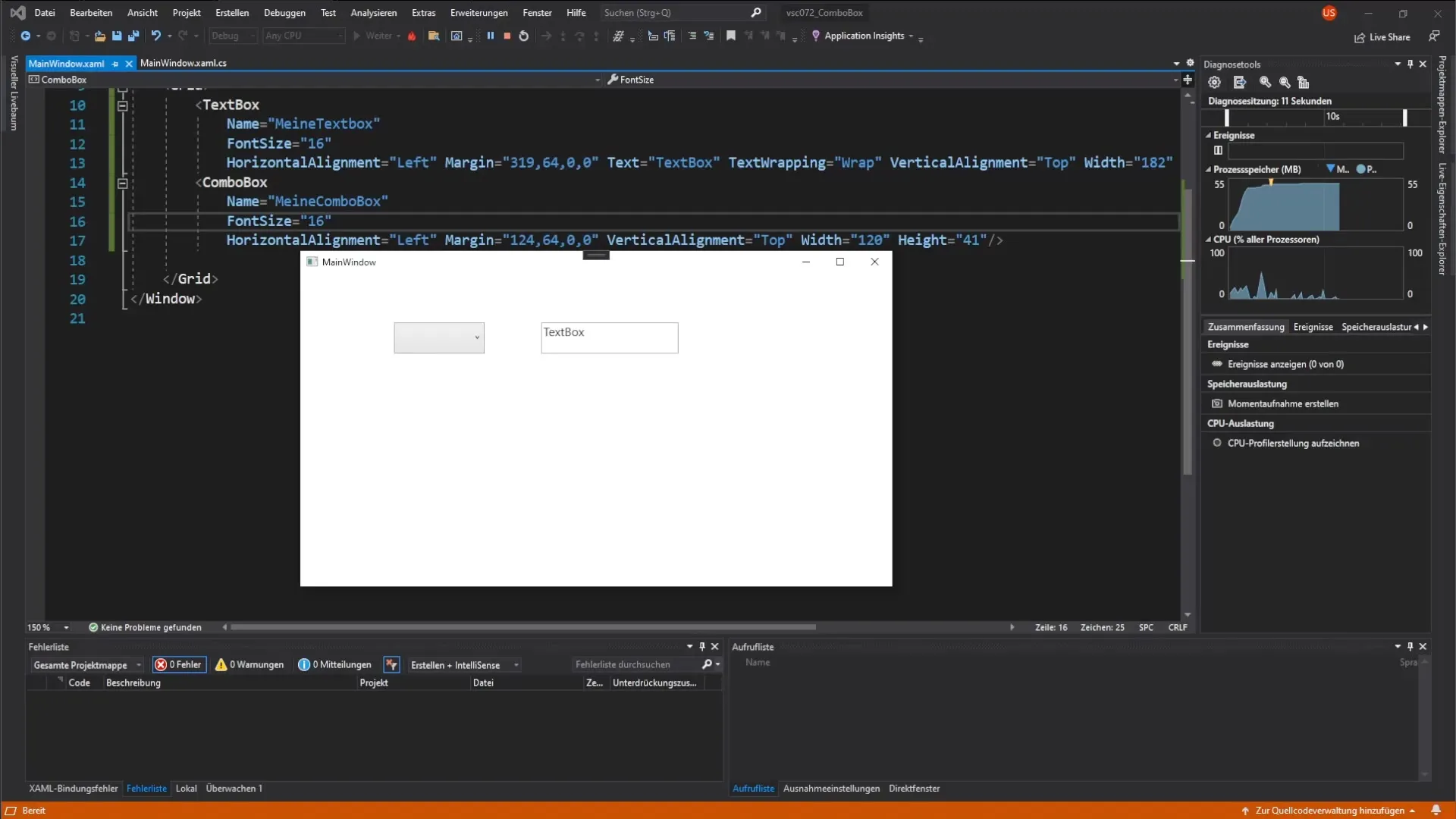
6. solis: ComboBox piepildīšana ar datiem
Lai ComboBox pievienotu opcijas, kad lietotne tiek ielādēta, izveido Event-Handler. Izveidošana notiek XAML jomā, divreiz noklikšķinot uz ComboBox "Loaded" notikuma.
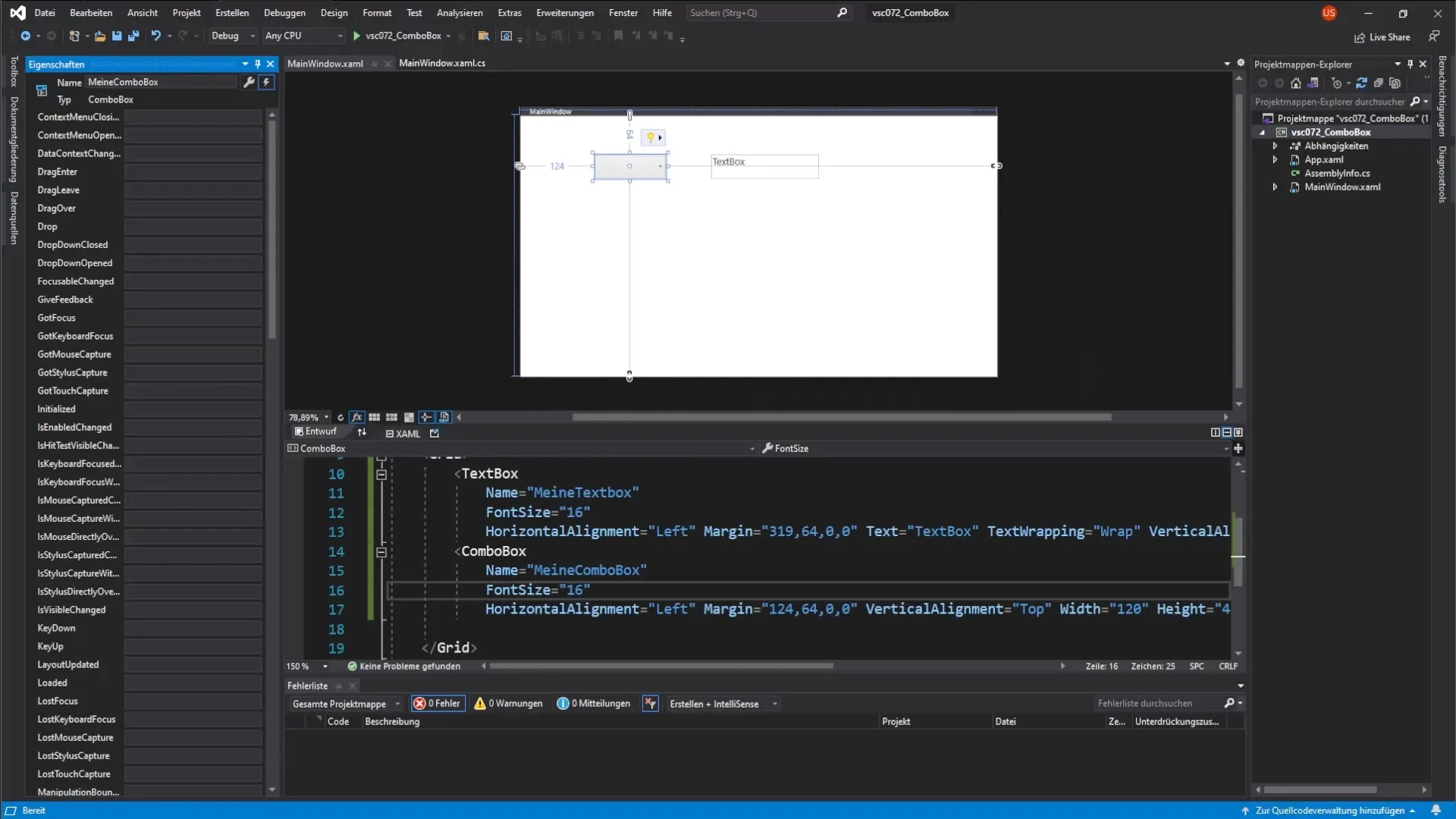
7. solis: Pievienot izvēles Event-Handler
Pievieno vēl vienu Event-Handler, kas reaģē uz izmaiņām ComboBox. To izdarīsi, divreiz noklikšķinot uz "SelectionChanged" notikuma. Tas nodrošinās, ka TextBox tiek piepildīts ar pašreizējo izvēles vērtību, kad lietotājs veic izvēli.
8. solis: Ielādēt elementus ComboBox
Definē automašīnu marku sarakstu kā 'List' un piepildi to ar dažiem piemēriem, piemēram, VW, BMW un Mercedes. Piešķir šo sarakstu ComboBox, izmantojot ItemsSource īpašību.
9. solis: Iestatīt noklusējuma izvēli
Nosaki, kurš elements jārāda uzreiz ielādējot. To izdarīsi, izmantojot ComboBox SelectedIndex īpašību, kurā indekss 0 attiecas uz pirmo elementu, piemēram, VW.
10. solis: Piepildīt TextBox ar izvēli
SelectionChanged Event-Handler tu vari iestatīt TextBox tekstu, lai tas rādītu izvēlētās automašīnas markas vērtību. Izmanto ToString() metodi, lai nodrošinātu, ka objekts tiek pārvērsts tekstā.
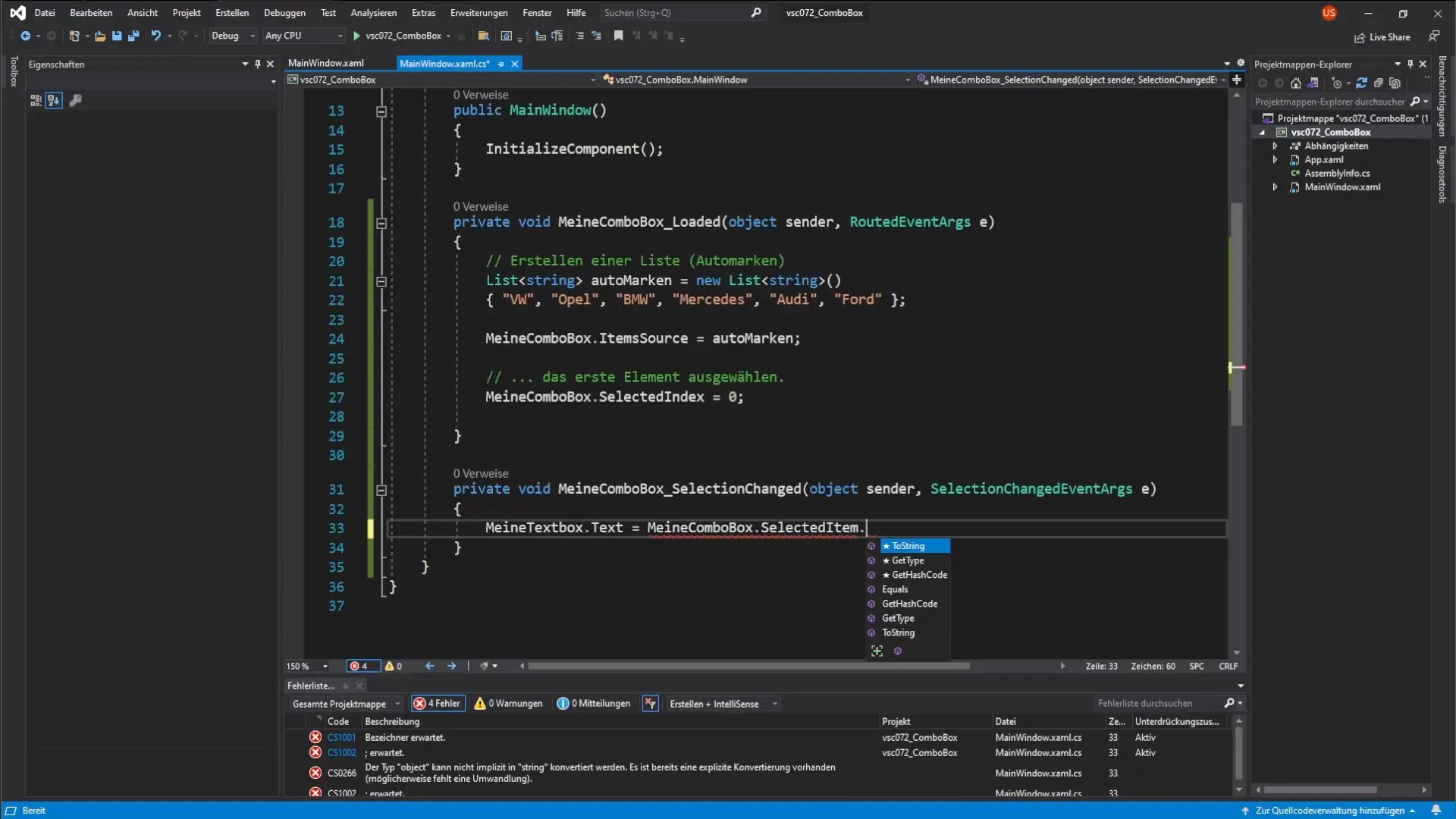
11. solis: Testēt lietotni
Palaiž lietotni, lai pārliecinātos, ka ComboBox ielādē noklusējuma izvēli un ka TextBox tiek attiecīgi atjaunināts, kad tu veic izvēli.
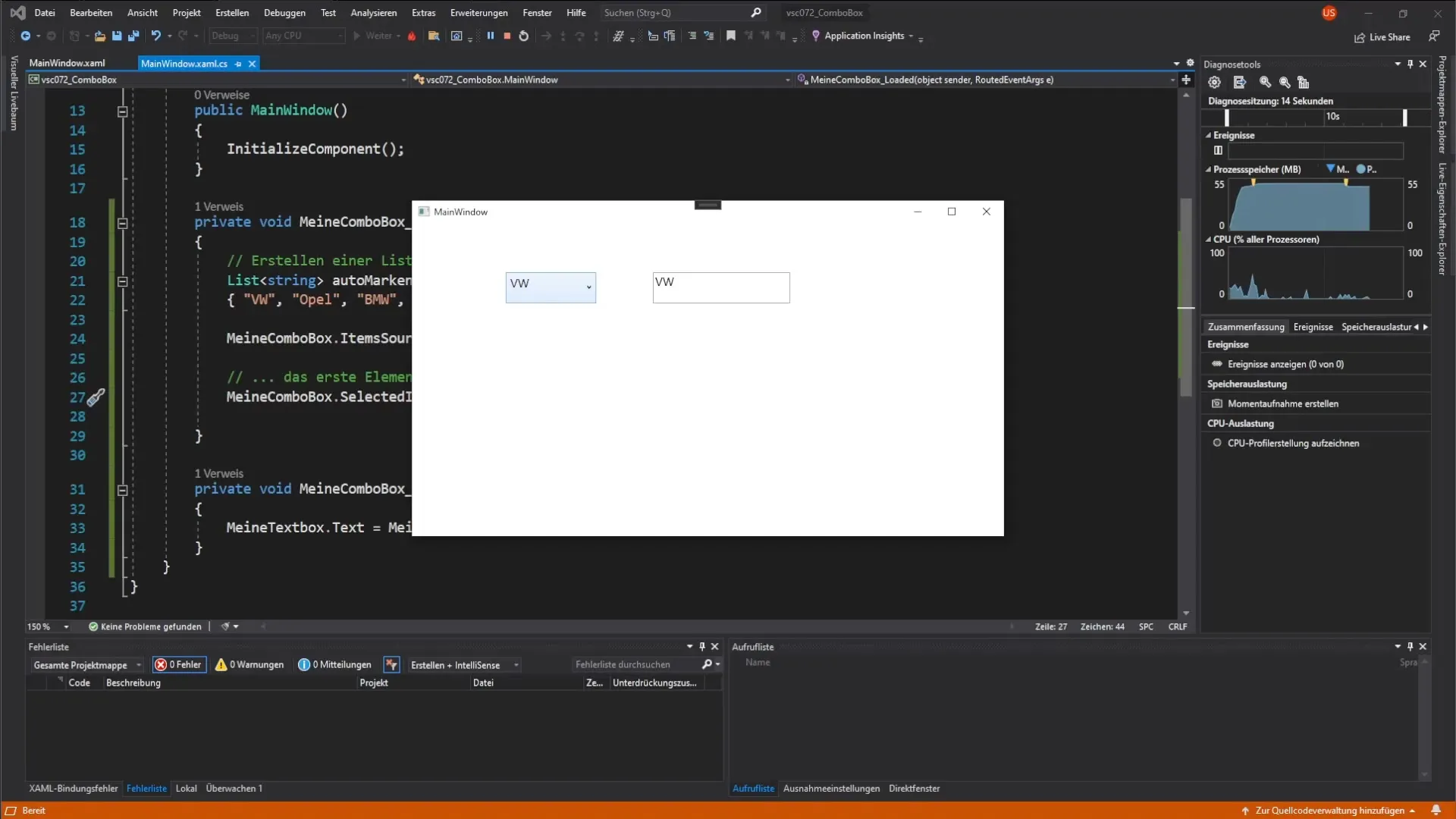
12. solis: Papildu prakse
Tagad mēģini pievienot papildu ComboBox, kas parādīs modeļus konkrētā automašīnu markā. Ievieš līdzīgu mehānismu kā iepriekš, lai nodrošinātu, ka izvēle tiek parādīta citā TextBox.
Kopsavilkums – WPF ComboBox un tās Event-Handler C
Šajā ceļvedī tu uzzināji, kā izveidot ComboBox un TextBox WPF lietotnē un ieviest atbilstošos Event-Handlerus. Tu saprati, kā iekļaut datus ComboBox un kā izmaiņas izvēlē dinamiski pārvietot uz citiem kontroles elementiem.
Bieži uzdotie jautājumi
Kas ir ComboBox?ComboBox ir kontroles elements, kas ļauj lietotājiem izvēlēties no iepriekš definētām opcijām.
Kā pievienot Event-Handler WPF?Event-Handlerus var pievienot, divreiz noklikšķinot uz attiecīgā notikuma XAML dizainerā, kas automātiski izveido metodi koda aizmugurē.
Kā izmantot ItemsSource ComboBox?ItemsSource īpašība tiek izmantota, lai sasaistītu datu sarakstu ar ComboBox, kas attēlo opcijas.
Kas notiek, kad ComboBox izvēle tiek mainīta?Attiecīgais Event-Handler tiek aktivizēts un ļauj tev reaģēt uz izmaiņām, piemēram, atjauninot TextBox tekstu.
Kā varu iestatīt ComboBox noklusējuma izvēli?Tu vari to izdarīt, izmantojot SelectedIndex īpašību, kur indekss 0 attiecas uz pirmo elementu.


